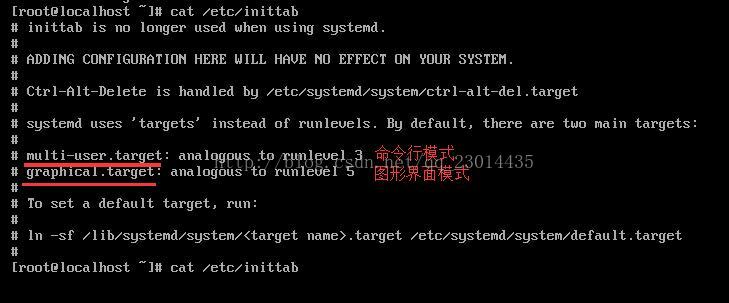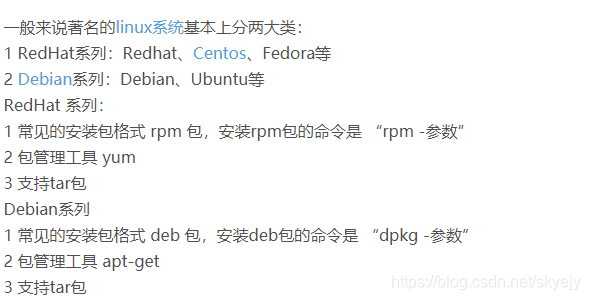| Linux 进入不了图形化界面 | 您所在的位置:网站首页 › linux无法启动怎么办 › Linux 进入不了图形化界面 |
Linux 进入不了图形化界面
|
Linux菜鸟,centos Linux安装了图形化界面,之前可以用的,今天用着用着突然跳转到完全命令行模式,重启也进入不了图形化界面,解决历程如下:
1.根据错误提示,abrt-auto-reporting 157…… 执行“abrt-auto-reporting enabled”,然后重启,没有解决问题。
2.百度Linux进入不了图形界面,参考https://blog.csdn.net/hymanhe/article/details/7964443,执行如下步骤 输入 startx 回车; 如果希望每次都自动进入xwindos; 修改inittab文件; vi /etc/inittab;发现没有id:3:initdefault:这行,得到的界面与https://blog.csdn.net/qq_39521554/article/details/79718886中的界面类似,如下界面 执行“更改模式命令:systemctl set-default graphical.target由命令行模式更改为图形界面模式”,然后reboot重新启动,问题没有解决。 重启过程中发现,计算机提示“SMbus Host Controller not enabled”
3.SMbus Host Controller not enabled 参考https://blog.csdn.net/qq_38132831/article/details/77932173执行 #1# 进入root模式 #2# 输入 lsmod | grep i2c_piix4 (橙色显示输出模块的名字,i2c_piix4 22401 0) #3# 输入 vi /etc/modprobe.d/blacklist.conf,进入vim编辑器 #4# 点击 —— i —— 进行编辑 #5# 在这个配置文件的最后一行加上:blacklist i2c-piix4 (我的配置文件打开后为空) #6# 点击—— Esc ——退出编辑模式 #7# 键盘输入 —— :wq ——保存并退出“SMbus Host Controller not enabled”问题解决,重启时不再报错,图形化界面还是没有呈现。
4.参考https://blog.csdn.net/qq_39521554/article/details/79718886打算重新安装图形化界面,发现自己的yum不能正常使用。执行yum list,报错如下:
参考https://blog.csdn.net/a458383896/article/details/86483866《yum -list报错》完整执行全文的操作, (1)首先检查防火墙是或否关闭 如果没有关闭就使用如下命令进行关闭 systemctl stop firewalld.service (2)其次检查 SELINUX=disabled 是非为 Disabled或者Permissive状态,如果不是请进行如下操作: 关闭selinux # vi /etc/sysconfig/selinux SELINUX=disabled # getenforce Disabled (3)如果还是不是就需要进去 /etc/yum.repos.d/ 目录查看文件 把几个文件移动到其他目录执行过程和结果如下图所示
yum问题解决 5.安装 Gnome 包 如果是Ubuntu就不要继续安装yum了(参考https://blog.csdn.net/skyejy/article/details/88782058《There are no enabled rep……》)
按照https://blog.csdn.net/qq_39521554/article/details/79718886安装Gnome包,又报错There are no enabled repos(办法总比困难多!!!) 解决方法https://www.cnblogs.com/leonchan/p/11057765.html 解决问题之后开始安装,Complete!如下图:
reboot还是没能成功,绝望!!!这一通折腾已经有点适应用命令行了。不知道哪里出了问题,解决方法有好多,遇到问题多尝试几次,希望你能成功。
|
【本文地址】